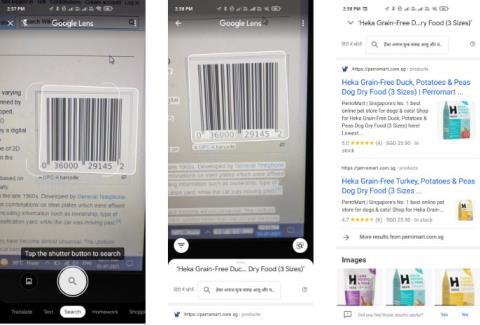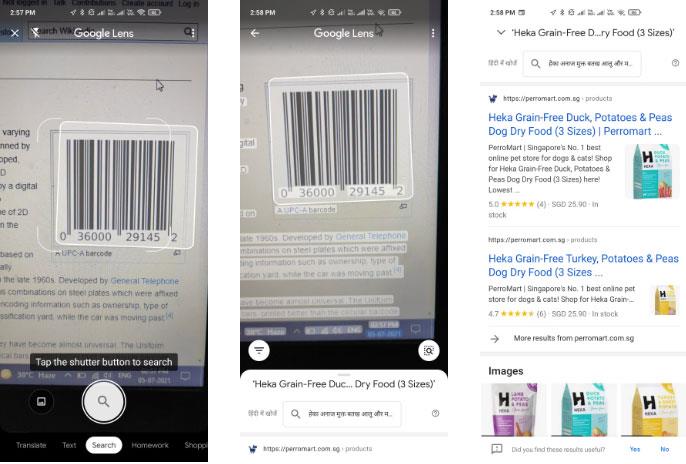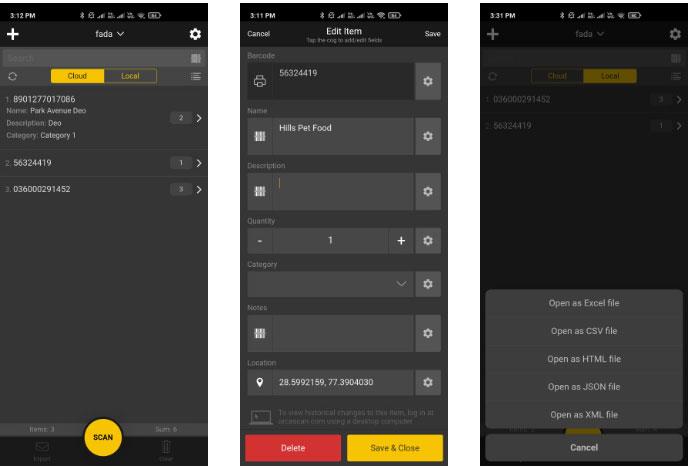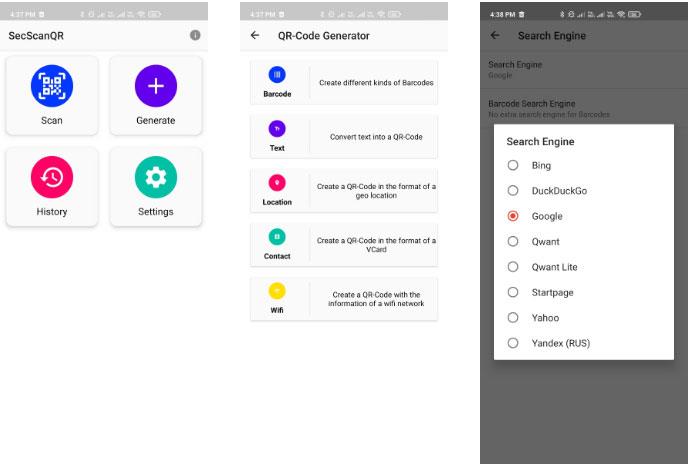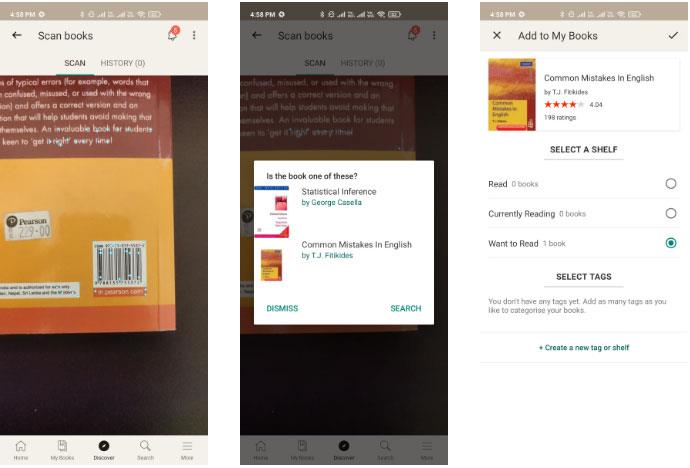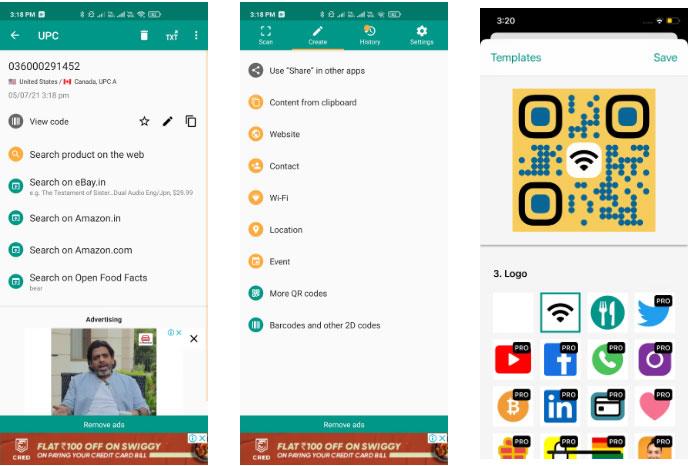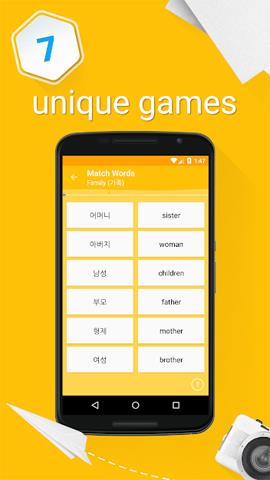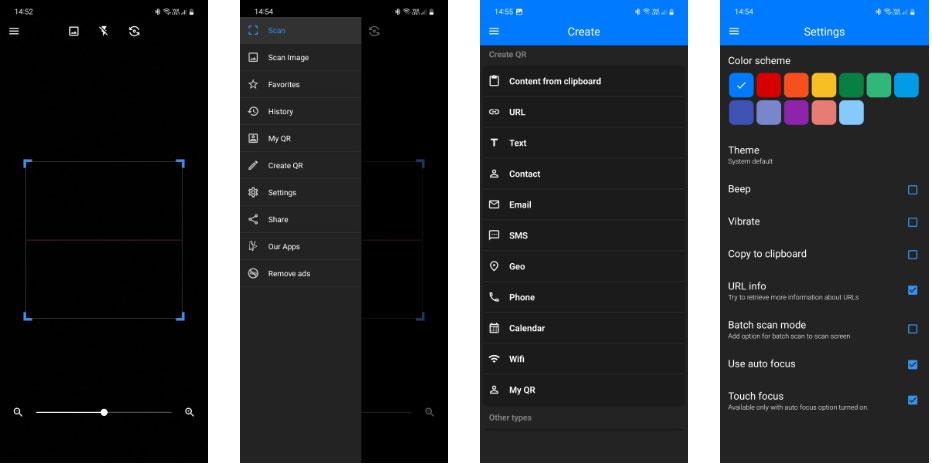Aplikace pro skenování čárových kódů v telefonech nám pomohou snadno a rychle zkontrolovat produkty, namísto použití softwaru pro skenování čárových kódů v počítačích . Poté stačí pomocí aplikace naskenovat čárový kód na produktu a vyhledat informace. Níže uvedený článek shrnuje aplikace pro skenování čárových kódů na telefonech.
Obsah článku
7 nejlepších aplikací pro skenování čárových kódů na telefonech
1. Google Lens
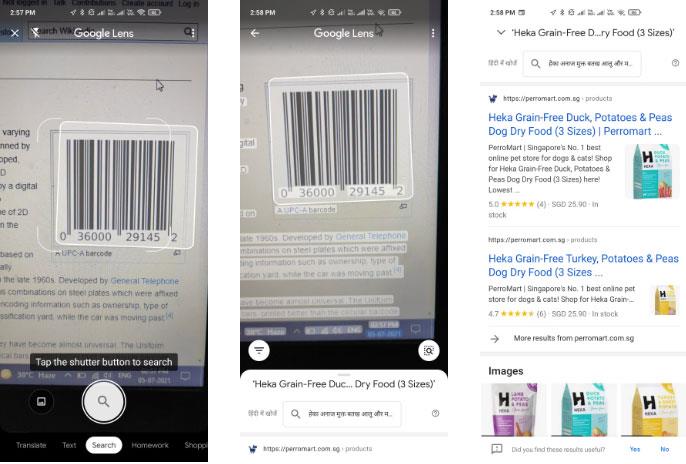
Google Lens
Věděli jste, že v aplikaci Google Lens skenujete čárové kódy? Stačí nasměrovat vyhledávací pole na čárový kód nebo QR kód a nechat aplikaci dělat svou práci. Výhodou používání Google Lens je, že s tímto nástrojem můžete dělat spoustu skvělých věcí.
Můžete kopírovat nebo překládat text, identifikovat rostliny, najít podobné produkty atd. Lens je součástí aplikace Google pro iPhone, takže ke skenování QR kódů nebudete potřebovat samostatnou aplikaci. Celkově je Google Lens jednou z nejlepších aplikací pro skenování čárových kódů pro Android a iOS.
Google Lens pro Android | Google pro iOS
2. Orca Scan
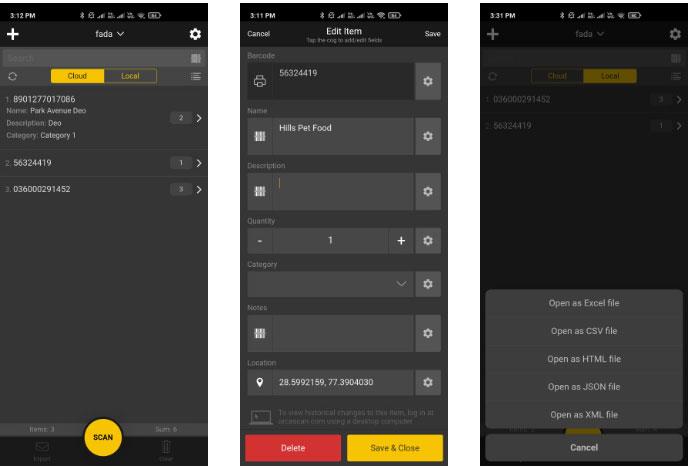
Orca Scan
Orca Scan není obyčejný nástroj pro skenování čárových kódů; můžete jej použít jako alternativu k hardwarovému skenovacímu zařízení. Orca Scan dokáže sledovat celé sklady bez potřeby jakéhokoli specializovaného softwaru.
Aplikace vás při skenování čárového kódu nepřesměruje na web. Místo toho vás požádá o vyplnění podrobností o produktu pro sledování majetku. Tato aplikace má webovou tabulku, kde jsou všechna data synchronizována.
Databázi samozřejmě můžete exportovat jako tabulkový procesor nebo soubor JSON N. Pokud chcete bezplatnou alternativu k drahým řešením pro skenování čárových kódů, Orca Scan je pro vás tou nejlepší volbou.
Orca Scan pro Android | Orca Scan pro iOS
3. SecScanQR
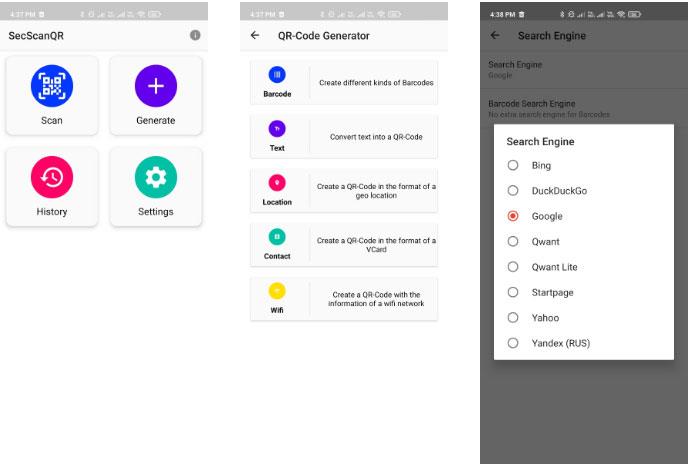
SecScanQR
Pokud hledáte možnost zaměřenou na soukromí, musíte se podívat na SecScanQR.
Toto je open source aplikace dostupná pouze pro Android prostřednictvím obchodu F-Droid. Umožňuje skenování mnoha typů čárových kódů a QR kódů. Můžete se rozhodnout, které vyhledávače odkaz otevřou. Pokud se chcete vyhnout sledování přes web, zvolte DuckDuckGo.
Kromě skenování čárových kódů dokáže SecScanQR také vytvářet mnoho různých typů čárových kódů nebo QR kódů. Můžete vytvořit lokalizační QR kód, kontaktní QR kód nebo dokonce jednoduchý textový QR kód. Má dokonce i noční režim; Docela atraktivní pro aplikaci s otevřeným zdrojovým kódem.
SecScanQR pro Android
4. Goodreads
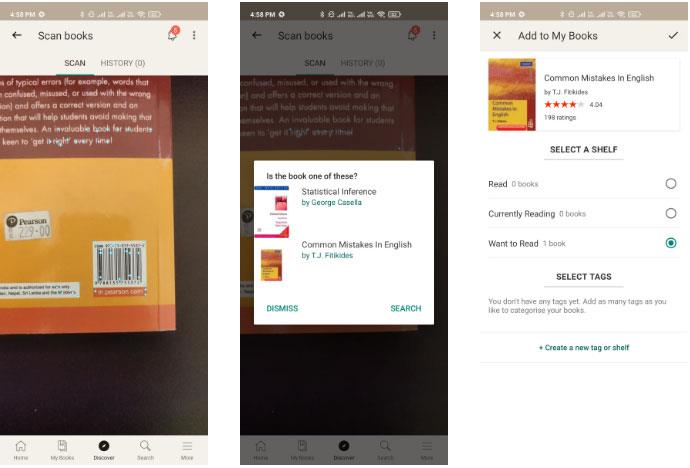
Goodreads
Goodreads je skvělá aplikace pro sledování knih, která dokáže uspořádat váš seznam přečtených knih a dá vám doporučení knih. Základní funkcí Goodreads je, že můžete použít jeho nástroj pro skenování čárových kódů k přidání knih do vašeho seznamu četby.
Řekněme, že jste v knihkupectví nebo knihovně. Pomocí aplikace můžete naskenovat obálku knihy, přidat ji do sekce Přečíst později nebo zkontrolovat recenze online. Se skenerem Goodreads můžete rychle přidat více knih a rozhodnout se, zda si je ponecháte na seznamu četby na později.
Goodreads je pouze pro vášnivé čtenáře. Pokud hledáte správnou aplikaci pro skenování QR, podívejte se na další aplikace v tomto seznamu.
Goodreads pro Android | Goodreads pro iOS
5. QRbot
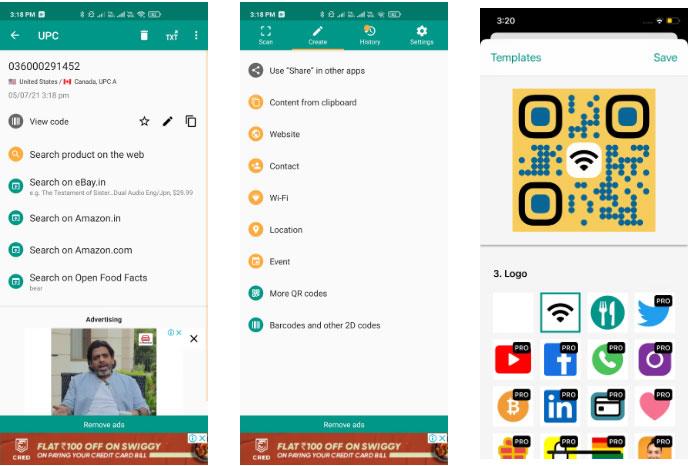
QRbot
QRbot dokáže skenovat všechny oblíbené formáty QR a čárových kódů a podporuje také skenování čárových kódů z obrázků. K přesměrování na seznamy produktů v aplikaci nebo na webu Amazon můžete použít vyhledávací zkratky, jako je „Vyhledat na Amazonu“ .
Aplikace pro skenování čárových kódů umožňuje vytvářet kódy, ale nejlepší je, že můžete navrhovat QR kódy. Můžete například změnit design nebo přidat vlastní obrázek do QR kódu, ačkoli tato funkce je dostupná pouze v aplikaci pro iOS. Kromě toho je většina návrhů exkluzivní pro placené uživatele.
QRbot pro Android | QRbot pro iOS
6. Otevřete Fakta o jídle
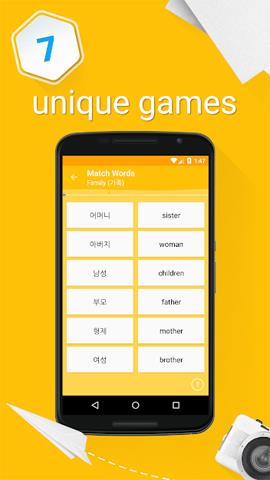
Otevřená fakta o jídle
Čtení etiket na potravinách je dobrý nápad, pokud vám opravdu záleží na tom, co konzumujete. Ale mohou být obtížně čitelné a někdy obtížné na pochopení. Zde můžete využít Open Food Facts (OFF), databázi potravin, kde můžete získat nutriční skóre potravin, které plánujete jíst.
K vyhledání nutričních informací o potravinách můžete použít nástroj pro skenování čárových kódů v aplikaci Open Food Facts. Pokud informace nejsou k dispozici, přidejte je do databáze sami. Celkově je OFF skvělá aplikace pro jídlo a jedna z nejlepších aplikací pro skenování čárových kódů.
Open Food Facts pro Android | Otevřete Food Facts pro iOS
7. Skener QR a čárových kódů od Gamma Play
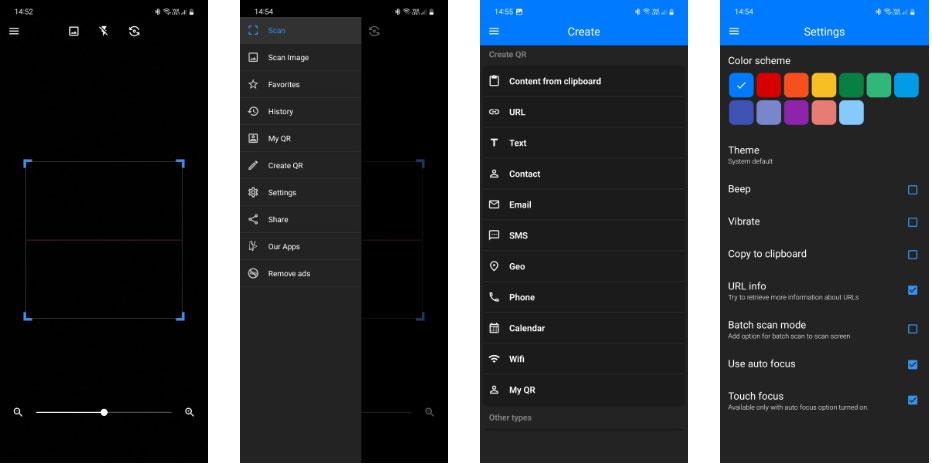
Skener QR a čárových kódů
Pokud chcete jednoduchou aplikaci pro skenování QR kódů, která dělá vše, co očekáváte, bez zbytečných funkcí, je pro vás skener QR a čárových kódů Gamma Play pravděpodobně tou nejlepší volbou. Snadno se používá, má jednoduché uživatelské rozhraní a má nízkou hmotnost necelých 30 MB.
Aplikace má posuvník přiblížení, který můžete použít k přiblížení nebo oddálení a lepšímu orámování QR kódu, který se pokoušíte naskenovat na fotografii, abyste maximalizovali šance aplikace, že jej rozpozná.
Můžete také skenovat obrázky uložené v galerii, které obsahují QR kódy, prohlížet si historii naskenovaných QR kódů a dokonce si vytvářet vlastní QR kódy pro telefonní čísla, e-mailové ID, události kalendáře, WiFi sítě atd. ..
Můžete také změnit barevné schéma aplikace, pokud se vám nelíbí výchozí modrá barva, a zapnout vibrace, abyste získali haptickou odezvu, když aplikace rozpozná QR kód.
Skener QR a čárových kódů pro Android | Skener QR a čárových kódů pro iOS
Proč nemohu naskenovat čárový kód produktu?
V zásadě stačí ke skenování použít výše uvedenou aplikaci pro skenování kódu produktu, ale existuje mnoho případů, kdy kód produktu naskenovat nemůžete.
Staré, nekompatibilní zařízení pro čtení kódu
Čárové kódy produktů se dodávají v mnoha různých typech a jejich tvary a velikosti se mohou lišit. Pokud je používané zařízení pro čtení čárových kódů příliš staré nebo není kompatibilní s typem čárového kódu produktu, nebude schopno skenovat.
Čárový kód je rozmazaný, chyba, nejasný
Čárové kódy, které jsou vadné, mají nejasná čísla nebo jsou rozmazané, také znesnadní skenování kódu produktu.
Čárový kód vložen na nesprávnou pozici
Produkty s nestandardními čárovými kódy, které nejsou ve stejné rovině, jako je vložení v rohu nebo ztráta rohu, také ovlivňují čtení čárového kódu produktu.
Povrch pro tisk čárových kódů
U některých produktů způsobí průhledné nebo neprůhledné barvy barevný kontrast, což vede k nečitelnosti čárového kódu. U kovových výrobků nebo kódů výrobků nalepených na lesklých površích se tato chyba snímání čárových kódů často vyskytuje.
Proč byste měli používat aplikaci pro skenování čárových kódů?
Přestože slouží pouze k určitému účelu, tyto aplikace jsou stále velmi běžně používané. Představují rychlý a snadný způsob, jak získat podrobnosti o produktu prostřednictvím čárových kódů. Některé aplikace staví na těchto informacích a poskytují konkrétní službu, například aplikaci nákupního seznamu, která přidává položky při skenování čárového kódu.